新たに投入したQNAP NASをセットアップしたのですが、Windowsの「ネットワーク」→「コンピュータ」にそのNASが表示されない問題が発生しました。
表示されないNASを表示するには、QTSの設定を変更します。
QTSにログインしたら、「コントロールパネル」→「ネットワークとサービス」→「Win/Mac/NFS」→「Microsoftネットワーク」に進みます。
開いた「Microsoftネットワーク」タブの設定を見直していきます。
まず、「Microsoftネットワーク向けのファイルサービスを有効にする」をチェック。
「サーバーの説明(任意)」は、Windows側で表示したい名前を入力します。
「ワークグループ」にはWindows側で設定したワークグループ名を入力します。
Windows側のワークグループが不明な場合や、まだ作成していない場合には「コントロールパネル」→「システムとセキュリティ」→「システム」で確認・変更できます。
QNAP NAS側で設定を保存します。
Windowsに戻り、「ネットワーク」フォルダを「最新の情報に更新」します。
これで「ネットワーク」→「コンピュータ」にQNAP NASが表示されるはずです!

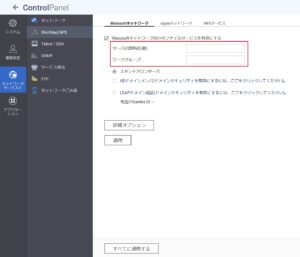
こんにちは。
QNAP NASはハードディスクより管理がしやすいと聞きました。
外付けハードを使っていますが、外付けハードが壊れたらと思う時があります。
以前ハードを落とし破損した経験があるので。
QNAP NASも検討してみます。
表示されない場合に役に立つ情報をありがとうございます。